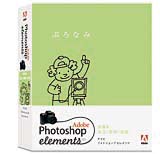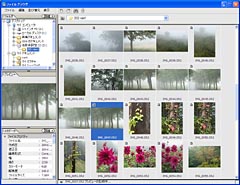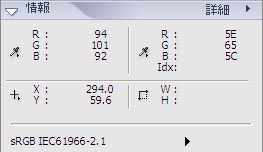|
|
【新製品レビュー】アドビ Photoshop Elements 3.0 |
|||||||||||||||||||||||||||||
|
|
|||||||||||||||||||||||||||||
|
Reported by
佐藤 希以寿
|
|||||||||||||||||||||||||||||
|
デジタル画像を扱う人々に愛用されているPhotoshop。写真家、デザイナー、印刷関係と、幅広いプロの現場には必ず見かける「定番ソフト」だ。そのPhotohopの簡易版という立場にあったPhotoshop ElementsがVer2.0から3.0にリニューアルされた。その内容をリポートしてみよう。 ※画像はすべてWindows版です。 ■ 写真処理に徹することで「脱簡易版」に進化
ところが3.0では、同じ処理機能上に「オート」と「マニュアル」の設定を併設し、何も考えたくない人には「自動」、自分でいじり回したい人向けにはパラメータを調整できる「マニュアル」が選択可能になった。 しかもデジタルカメラのRAWデータに対応し、この機能に関しては一部の制限はあるものの、上位のPhotoshop CSと全く同じだ。余談だが、RAW plugin(Ver2.3)をCSとElements 3.0で入れ替えてみたが、全く問題なく機能した。つまり基本能力は同じで、インターフェイスのみソフト上で違えているということだろう。 このほかにも画像処理のツールの並びをみてみると、選択するモードにより、初心、中級、上級者と各ユーザーのスキルによって選択が可能なスタイルと、「写真の処理」という1点に絞り込んだ機能が印象深い。 画像処理のワークフローにおける「Hub」となりうるCSに対し、Elements 3.0は単一機能の「写真の処理」に徹したことに、Adobeの目指すところがあるように感じる。従来の初心者向け簡易版的な扱いを受けていたElements(=初歩)ではなく、PhotohopのElements(=要素)として写真に関わる部分のみを抽出したものと、解釈を変えてみる必要がありそうだ。 【主な変更点】 1.強化されたファイルブラウザ 2.Camera RAWの現像機能の追加 3.16bitモード画像に対応 4.クイック補正の刷新 5.トーンカーブのように使用できる「ライティング」 6.色温度の補正ができる「カラー」調整 7.上級者向け、スタンダード編集 ■ ベテランにも使いやすいクイック補正モード
カラースペースの指定も一見できないが、こちらは以前のバージョンと同じく「カラー設定」で「ウエッブ用」を選ぶとsRGB、「完全なカラーマネージメント」を選ぶとAdobe RGBの空間で処理される。 余談ではあるが、撮影時に色空間としていずれかの空間を設定している場合、色空間の指定をあわせていないと、思ったほどの彩度が出ないとか、必要以上に鮮やかだといったことになるので注意されたい。 RAW現像に話を戻すが、このツールは16bitのデータの展開が可能だ。極端な調整を後で行なう必要がある人は16bitに設定ボタンを入れておくと良い。ただし老婆心から一言、16bitにしたからといってそれだけで写真がきれいになるわけではない、いい写真は撮影時点で決まってしまう。RAWデータの展開も、16bitを使用するのも期待しすぎると撮影がおろそかになるので「微細な画質の違い」にこだわりたい場合のみに有効だ、と申し上げておこう。 ここまでの機能はMacintosh、Windowsどちらのユーザーだけにも共通なのだが、Windowsユーザーには「フォトブラウザ」という写真整理機能がついている。ファミリーフォトのデジタル化、その後にくる大量のデータの整理という点で有効な機能だ。
クイック補正を設定すると一番上に「スマート補正」が登場する。これがいわゆる「お手軽補正ツール」だが、それでも補正の強さを微調整できるスライダーボタンが付き、使用者の「気持ち」をいささかなりと反映できる。 以前のバージョンにもあった「ライティング」も大きな変更を受けて使いやすくなった。「シャドウを明るく」、「ハイライトを暗く」などを箱別に使用する形であったものが、同じコントロールウインドウに入ったために非常に使いやすくなったし、「中間調のコントラスト」が新たに加わって写真の修整の幅が広くなった。 なお、CSなどフルバージョンのPhotoshopを使用している人にとってElementsは「トーンカーブ」が無いことだけで「使えないソフト」という結論が出てしまう。その理由は「レベル補正」がコントラストを強くすることはできるのだが、やわらげることができないので表現が狭められてしまうせいだろう。 ところが、新しくなった「ライティング」では、「シャドウを明るく」を使用して黒くつぶれそうなところを救済しておきながら、「中間調のコントラスト」で全体に眠くなってしまった画像に締まりを加える、といった使い方が1つのツールとして可能になった。この感覚は「トーンカーブ」の使用感とよく似ている。
色温度調整はストロボを使用して撮影したスナップなどが「なんだか暖かみにかけるな」と言う場合、黄赤(アンバー)方向へスライダーわずかに動かすだけで和んだ色合いに変化させられる。一度お試しあれ。 このほかにクイック補正では、「シャープ」も調整できる。老婆心ながら記すが、ピンボケ写真はこのツールでも直せない。撮影時のピント調節はカメラ任せにせず、ファインダー上の映像を確認して撮ろう。クイック補正を使用する際は、2画面(修正前と修正後)を同時に並べて表示できるので、見比べながらやりすぎない程度に調整すると良いだろう。 先に挙げたようにクイック編集では物足りないときは、スタンダード編集に切り替え自分にとって好ましいツールを立ち上げて使用すると上級者モードとして使用できる。 ■ わかりやすくなったヒストグラム表示
「情報」では、画像の色情報などのほかに「カラースペース」の情報も表示される。自分でプリントアウトをしたい人には重要な情報だ。「Adobe RGBで撮影した方がきれいらしい」と言うことでカメラの設定をきちんとしておいても、プリンタが対応していなければ何の意味もない。それよりPhotoshop Elements 3.0のカラースペースが対応できる設定でなければ、彩度の落ちた画像をプリントすることになる。そのようなことにならないように、この「情報」で確認をしておきたい。 記事の趣旨からは少々外れるが、カラースペースについても触れておこう。Elements 3.0でもsRGBとAdobe RGBの2つのスペースを使用することが可能だ。両者で大きく異なる点は、sRGBよりAdobe RGBの方が緑の再現域が広く定義されていること。そのため、南の島の珊瑚礁に広がるエメラルドグリーンの海の色などの場合、再現性においてAdobe RGBは有利だ。しかし日本の紅葉の鮮やかな赤では変化しない。 Adobe RGBを使用することで目の前にある風景が「本物以上の高彩度」に写ったら、それはモニターが本当の色を表示していないといえる。再現域の広いAdobe RGBでも本物と同じに見えなければ、それは偽物の色を作る間違った色空間といえるのだ。この点多くの方が誤解している向きもあるのであえて書かせてもらう。sRGBでも「彩度」を高めに調整すれば「高彩度」の画像になる。2つのカラースペースの違いは「彩度の高さ」にあるのではなく、緑青色を中心としたエリアの色再現性に微細ながら差が出るということなのだ。また、Adobe RGBに完全対応のディスプレイやプリンタはまだ少なく高価だ。現状ではsRGBで撮影し、そのままプリントをした方が無難な場合が多い。 さて話を再びPhotoshop Elements 3.0に戻そう。「ヒストグラム」が非常に使いやすくなった。表示の仕方はPhotoshop CSと同じだ。RGB全体の表示もできるし、RGBそれぞれの領域を色分けしても表示できる。何より補正前と後の変化の具合が表示されるため、補正のやりすぎによる画像の劣化を確認することが可能だ。上級者の場合時としていじりすぎに走ってしまうこともあるので、このヒストグラムをみながら「適度」な補正を心がけよう。
■ CSと同じCamera RAWプラグイン
現在のデジタルカメラが排出する画像データはそのファイル形式によって、JPEG、TIFF、そしてRAWと分かれる。一部の噂にはRAWが万能データであり一番きれいとされているがそれは間違い。業務用として使用されている一部のデジタルカメラシステムには、かなり融通の利くRAWデータを扱えるものは確かに存在する。しかし決して万能ではなく、いささか「物わかりよく融通が利く」程度のこと。一眼レフクラスまでのいわゆるコンシューマー機と呼ばれているカメラに関しては、JPEG、TIFF、RAWによる画像の違いは見つけることができない。つまり同じなのだ。 ではRAWがよいと言われる理由は何だろうか。 それはRAW自体が最終データではなく「画像の素材」として保管されているからなのだ。撮影時に思っていたことと、後日プリントしようと思ったときでは「心変わり」が起きてしまったとか言う場合、JPEGなどの形式では画像処理で何とかしなくてはならないが、RAWならば「一から作り直し」ができるのだ。ここにおいしさがある。 変更できる要素はカラースペース、ホワイトバランス、シャープネスと言ったカメラ設定の要素だ。蛇足ながら付け加えると「露出」の失敗は微調整程度しか変更できない。「露出」に関しては撮影時にモニターを見ながら確認し、適正露出になるようにその場でチェックしてほしい。しかしながら太陽マークと電球マークを間違えて撮影してしまった、などのホワイトバランスの変更は難なくこなせるし、撮影後のデータを「ちょっと夕焼け色に」とか「青みを強く」と言った「表現」に関わる色の演出は「色温度」指定で可能だ。このテクニックを使用する上で重要な要素がRAWデータの読み込みができるかどうかと言うことになる。 Photoshop Elements 3.0はCSと全く同じプラグインを持ち、ファイルブラウザ上に一覧表としてRAWの画像を表示し、必要な絵をクリックすることでRAW現像モードに入る。RAWの現像に関してはファイルブラウザに付随する自動処理で複数の画像を自動で展開することも可能だ。3.0では、先頃発売になったキヤノン「EOS 20D」のRAWデータも展開できた。 ■ まとめ さまざまな要素からみても、Elements 3.0は大変高性能でお得な要素のソフトに仕上がっている。このバージョンならば、プロの現場でも仕事のパートによっては重装備のCSではなく、Elements 3.0で事足りるだろう。■ 必要なシステム ●Macintosh版・PowerPC G3 G4 G5プロセッサー ・Mac OS X 10.2.8または10.3日本語版 ・メモリ256MB以上 ・空き容量200MB以上のHDD ・16bit以上のカラー表示が可能なディスプレイ、ビデオカード ・表示解像度1,024×768ピクセル以上のディスプレイ ・CD-ROMドライブ ●Windows版 ・Intel Pentium IIIまたは4クラスを搭載したPC ・Microsoft Windows XP日本語版 Windows 2000日本語版 ・256MB以上のRAM ・空き容量800MB以上のHDD ・DirectX 9対応ディスプレイドライバ ・16bit以上のカラー表示が可能なディスプレイ、ビデオカード ・表示解像度1,024×768ピクセル以上のディスプレイ ・CD-ROMドライブ ■ URL アドビシステムズ http://www.adobe.co.jp/ 製品情報 http://www.adobe.co.jp/products/photoshopel/nfh/main.html ■ 関連記事 ・ アドビ、RAWファイルと16bit画像編集に対応した「Photoshop Elements 3.0」(2004/10/05) ・ 【Photokina 2004】アドビシステムズ、大幅に進化したPhotoshop Elements 3.0(2004/09/30)
|